Trong bất kỳ phiên bản nào của hệ điều hành Windows, bạn có thể xem chương trình nào khởi động đồng thời với quá trình khởi động hệ thống và nếu cần, hãy xóa các ứng dụng không cần thiết khỏi khởi động.
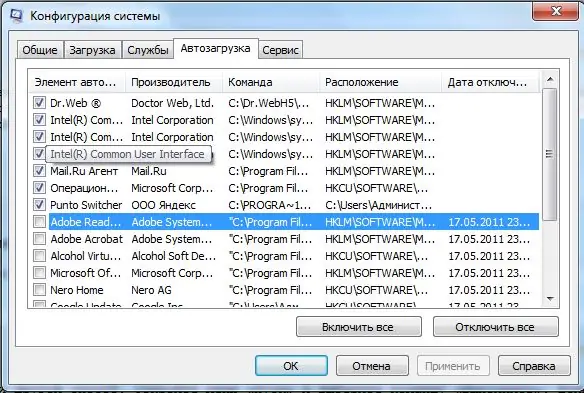
Hướng dẫn
Bước 1
Phần "Khởi động" nằm trong menu hệ thống "Cấu hình Hệ thống". Để mở menu, sử dụng "phím nóng" Win + R (nhấn đồng thời phím logo Windows và phím R). Trong cửa sổ xuất hiện, nhập lệnh msconfig và nhấp vào nút "OK" hoặc phím Enter.
Bước 2
Một phương pháp khác có thể được sử dụng. Mở menu Bắt đầu và chọn lệnh Chạy. Nếu bạn có Windows 7, bạn có thể tìm thấy lệnh Chạy trong phần Tất cả chương trình - phụ kiện. Nhập msconfig vào trường nhập liệu và nhấn Enter hoặc OK.
Bước 3
Trong hộp thoại mở ra, nhấp vào tab "Khởi động". Đây chính xác là nơi bạn có thể ngăn chặn hoặc cho phép chương trình này hoặc chương trình đó khởi động tại thời điểm khởi động Windows. Chọn hộp bên cạnh ứng dụng sẽ kích hoạt tính năng tự động tải và bỏ chọn hộp sẽ vô hiệu hóa ứng dụng đó.






